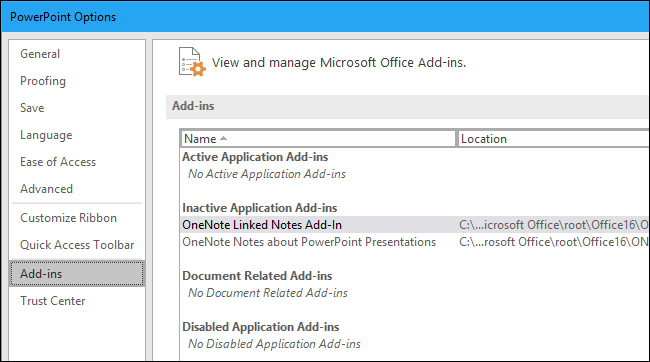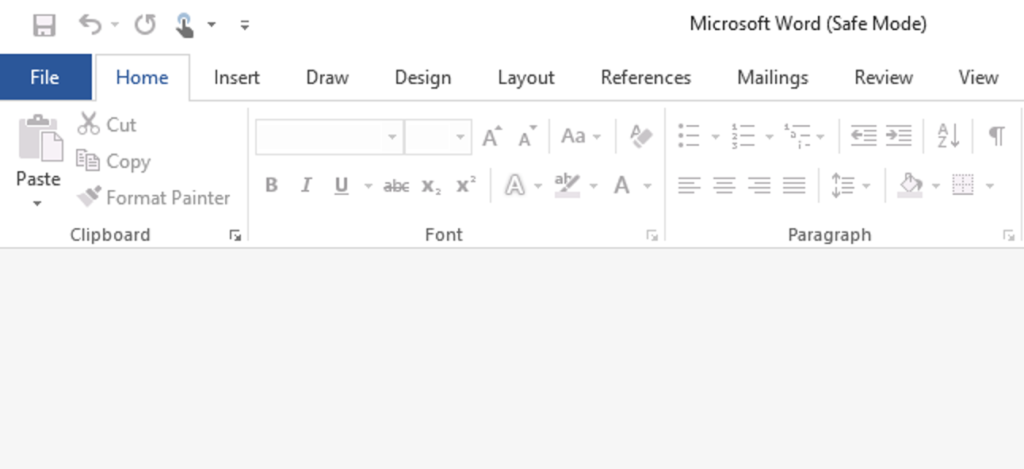
Aplikacje pakietu Microsoft Office mają wbudowaną funkcję trybu awaryjnego. Pomaga to, gdy nie możesz normalnie korzystać z pakietu Office. Być może program Word ulega awarii za każdym razem, gdy go otwierasz, a może program Excel ulega awarii, gdy otwierasz pojedynczy plik. Możesz uruchomić aplikację w trybie awaryjnym i istnieje duża szansa, że będzie działać normalnie.
Co to jest tryb awaryjny pakietu Office?
Gdy uruchomisz aplikację pakietu Office w trybie awaryjnym, zostanie ona załadowana bez żadnych dodatków ani rozszerzeń oraz bez dostosowań paska narzędzi lub paska poleceń. Wszelkie odzyskane dokumenty, które normalnie byłyby otwierane automatycznie, nie zostaną otwarte. Autokorekta i różne inne funkcje nie będą działać, a preferencji nie można zapisać.
Jeśli pakiet Office ulega awarii za każdym razem, gdy go otwierasz, prawdopodobnie jest to wynikiem wadliwego dodatku — ale może to być również wynikiem problemu z dostosowaniami. Tryb awaryjny ładuje się bez tych wszystkich funkcji, które mogą powodować problemy.
Różni się to od trybu awaryjnego systemu Windows. W trybie awaryjnym systemu Windows cały system operacyjny Windows jest uruchamiany ponownie bez sterowników innych firm i innego oprogramowania startowego, które może powodować problemy. Jest to podobny pomysł, ale tylko dla aplikacji Office, takich jak Word, Excel i PowerPoint.
Uruchom tryb awaryjny za pomocą skrótu klawiaturowego
Aby otworzyć dowolną aplikację pakietu Office w trybie awaryjnym, naciśnij klawisz Ctrl i przytrzymaj go podczas uruchamiania skrótu programu.
Na przykład, aby uruchomić program Word w trybie awaryjnym, musisz znaleźć skrót do programu Word w menu Start, na pasku zadań lub na pulpicie. Naciśnij i przytrzymaj klawisz Ctrl i kliknij go pojedynczo (jeśli znajduje się w menu Start lub na pasku zadań) lub kliknij go dwukrotnie (jeśli znajduje się na pulpicie).

Zobaczysz komunikat „Przytrzymujesz klawisz CTRL. Czy chcesz zacząć [Application] w trybie awaryjnym?”.
Gdy pojawi się ten komunikat, możesz zwolnić klawisz Ctrl. Kliknij „OK”, aby uruchomić aplikację w trybie awaryjnym.
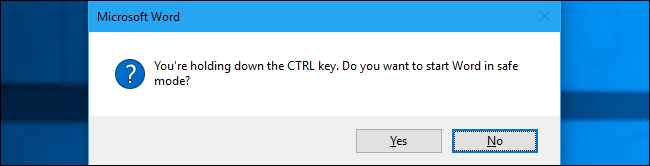
Uruchom tryb awaryjny za pomocą argumentu polecenia
Możesz także uruchamiać aplikacje pakietu Office w trybie awaryjnym, uruchamiając je za pomocą /safe opcja.
Na przykład możesz to zrobić z okna dialogowego Uruchom. Naciśnij Windows + R, aby go otworzyć, a następnie wpisz jedno z następujących poleceń:
- Słowo:
winword /safe - Przewyższać:
excel /safe - PowerPoint:
powerpnt /safe - Perspektywy:
outlook /safe - Wydawca:
mspub /safe - Wizja:
visio /safe
Naciśnij Enter lub kliknij „OK”, a aplikacja uruchomi się w trybie awaryjnym.

Jeśli chcesz regularnie otwierać aplikację pakietu Office w trybie awaryjnym, możesz utworzyć nowy skrót na pulpicie do aplikacji pakietu Office i dodać /safe na końcu pola Cel w panelu skrótów. Ten skrót zawsze uruchamiałby aplikację w trybie awaryjnym.
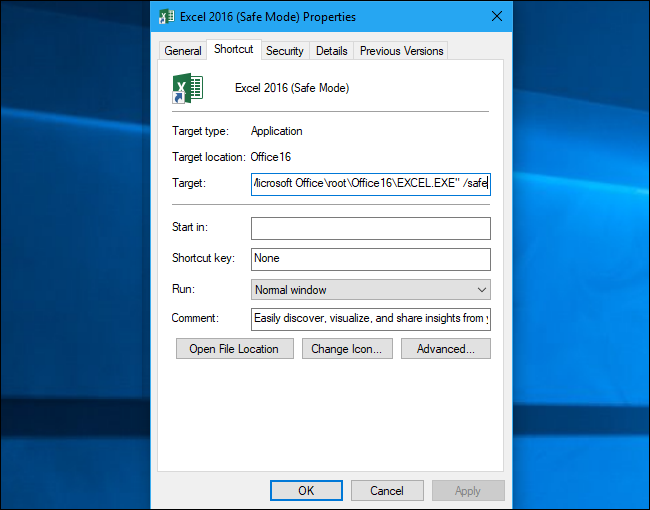
Jak wyjść z trybu awaryjnego
Aby wyjść z trybu awaryjnego, musisz zamknąć aplikację Office i uruchomić ją normalnie.
Jeśli pakiet Office ładuje się poprawnie w trybie awaryjnym, ale ulega awarii w trybie normalnym, problem prawdopodobnie dotyczy dodatku z błędami. Możesz je wyświetlić, wybierając pozycję Plik > Opcje > Dodatki w pakiecie Office 2016. Może być konieczne odinstalowanie, ponowne zainstalowanie lub zaktualizowanie jednego lub kilku dodatków pakietu Office, które ulegają awarii.
Jeśli pakiet Office nadal ulega awarii w trybie awaryjnym, jego pliki mogą być uszkodzone. Możesz odinstalować i ponownie zainstalować pakiet Office na swoim komputerze.